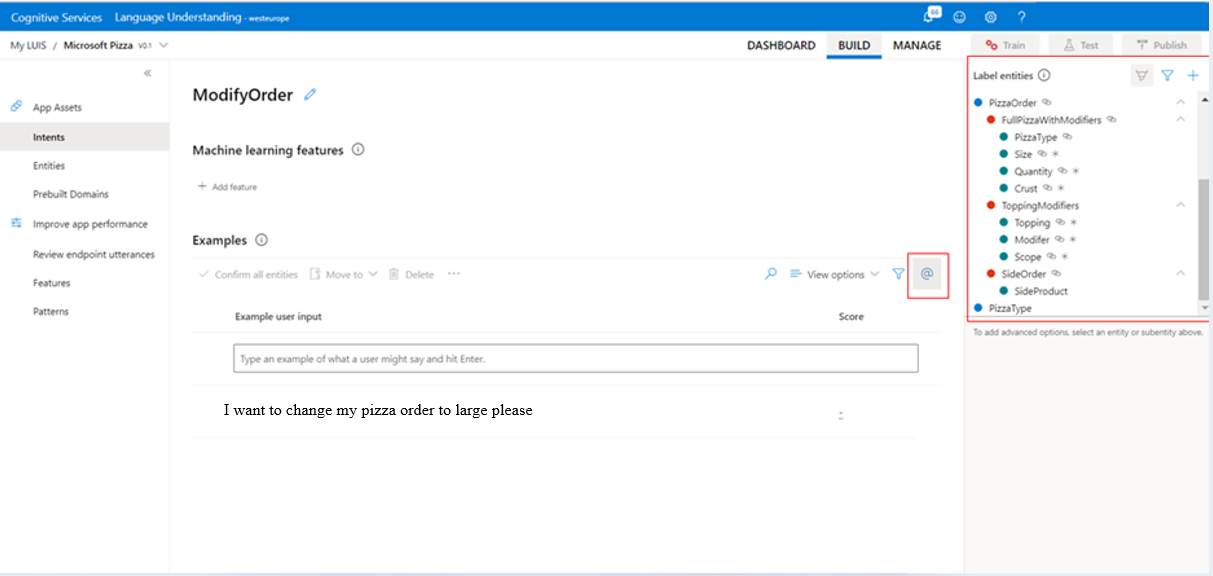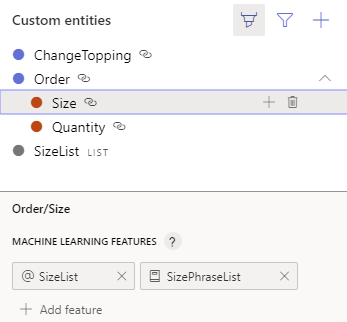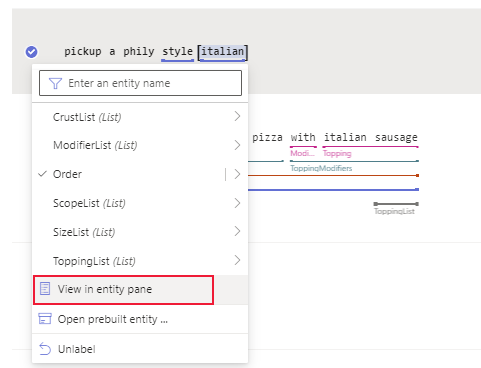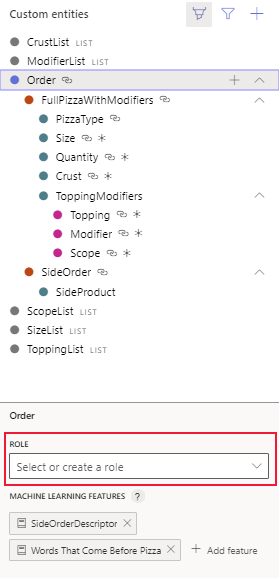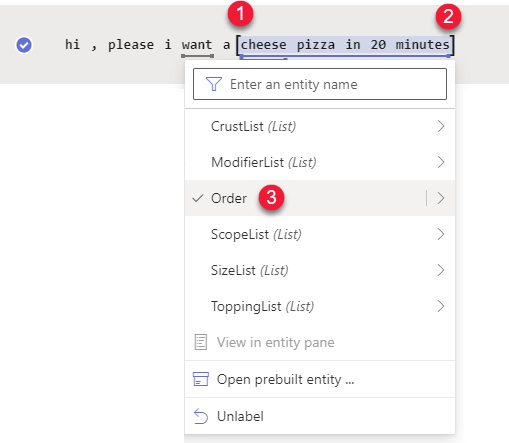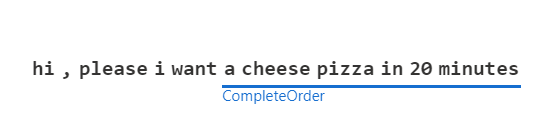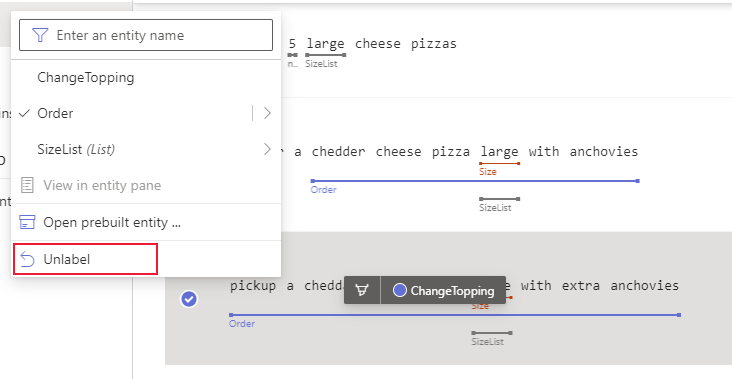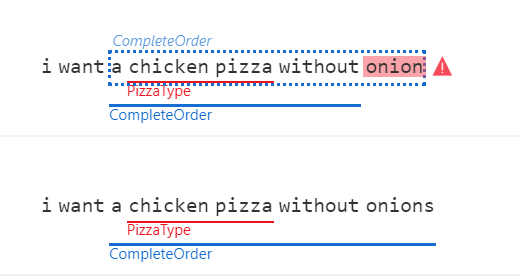Добавление меток к примерам речевых фрагментов
Внимание
LUIS будет прекращена 1 октября 2025 г. и с 1 апреля 2023 г. вы не сможете создать новые ресурсы LUIS. Мы рекомендуем перенести приложения LUIS в понимание общения, чтобы воспользоваться продолжением поддержки продуктов и многоязычными возможностями.
Добавляя метку к сущности в примере речевого фрагмента, мы демонстрируем LUIS пример сущности и расположение, где она может появиться в примере речевого фрагмента. Можно добавить метку к сущностям и вложенным сущностям машинного обучения.
Можно добавить метку только к сущностям и вложенным сущностям машинного обучения. Другие типы сущностей можно добавлять в них в качестве функций, когда это применимо.
Добавление меток к примерам речевого фрагмента на странице сведений о намерениях
Для добавления метки к примерам сущностей в речевом фрагменте выберите намерение речевого фрагмента.
- Войдите на портал LUIS и выберите Подписка и Ресурс для разработки, чтобы просмотреть приложения, назначенные этому ресурсу для разработки.
- Откройте приложение, выбрав его имя на странице Мои приложения.
- Выберите намерение с примерами речевого фрагмента, к которым необходимо добавить метку для извлечения с помощью сущности.
- Сначала выберите текст маркировки, а затем сущность.
Два способа добавления меток к сущностям
На странице сведений о намерениях поддерживаются два способа добавления меток.
- Выберите сущность или вложенную сущность на палитре Сущность, а затем текст примера высказывания. Данный способ является рекомендуемым, поскольку позволяет пользователю убедиться, что он работает с правильной сущностью или вложенной сущностью в соответствии со схемой.
- Вначале выберите текст примера речевого фрагмента. Появится меню с вариантами добавления меток.
Метка с видимой палитрой сущностей
После завершения планирования схемы с сущностями при добавлении меток палитра Сущность должна быть открыта. Палитра Сущность служит напоминанием о том, какие сущности требуется извлечь.
Для доступа к палитре Сущность выберите значок @ на контекстной панели инструментов, расположенной над списком примеров речевых фрагментов.
Добавление метки к сущности на палитре "Сущность"
Палитра сущностей предлагает альтернативу предыдущему интерфейсу добавления меток. Она позволяет использовать функцию "Кисть" для текста, чтобы мгновенно добавить метку к сущности.
Откройте палитру сущностей, щелкнув значок @ в правом верхнем углу таблицы речевых фрагментов.
На палитре выберите сущность, к которую требуется добавить метку. Это действие визуально обозначается новым курсором. При перемещении по порталу LUIS курсор следует за указателем мыши.
В примере речевого фрагмента нарисуйте сущность с помощью курсора.
Добавление сущности в качестве функции на палитре "Сущность"
С помощью нижнего раздела палитры "Сущность" в выбранную сущность можно добавлять функции. Выбор сущности можно производить из любого списка существующих сущностей и фраз или создать новый список фраз.
Обозначьте текст ролью в примере высказывания
Совет
Роли можно заменять путем добавления меток к подсущностям сущностей машинного обучения.
Перейдите на страницу сведений о намерении, на которой есть примеры высказываний, использующих роль.
Чтобы подписать роль, выберите метку объекта (сплошная линия под текстом) в примере высказывания, затем выберите Просмотр на панели сущностей из раскрывающегося списка.
Справа откроется палитра сущностей.
Выберите объект, затем перейдите в нижнюю часть палитры и выберите роль.
Добавление метки к сущности с помощью меню "по месту"
Добавление метки "по месту" позволяет быстро выбрать текст в речевом фрагменте и пометить его. Кроме того, можно создать сущность машинного обучения или сущность списка на основе помеченного текста.
Рассмотрим пример речевого фрагмента: "Привет, я хочу сырную пиццу через 20 минут".
Выберите нужный текст сущности с левого края, а затем с правого края. В появившемся меню выберите сущность, к которой нужно добавить метку.
Проверка помеченного текста
После добавления метки проверьте пример речевого фрагмента и убедитесь, что выбранный фрагмент текста был подчеркнут с указанием выбранной сущности. Сплошная линия указывает, что текст помечен.
Подтверждение спрогнозированной сущности
Если вокруг фрагмента текста имеется пунктирное поле, оно указывает, что текст прогнозируется, но еще не помечен. Чтобы преобразовать прогноз в метку, выберите запись речевого фрагмента и на контекстной панели инструментов используйте команду Подтвердить прогнозирование сущности.
Примечание.
Добавление меток к знакам препинания не требуется. Используйте Параметры приложения для управления влиянием пунктуации на прогнозирование речевых фрагментов.
Отмена меток сущностей
Примечание.
Отмене подлежат только метки сущностей машинного обучения. Нельзя добавлять или отменять метки сущностей регулярных выражений, сущностей списков или предварительно созданных сущностей.
Чтобы отменить метку сущности, выберите сущность и в меню "по месту" щелкните пункт Отмена метки.
Автоматическое добавление меток к родительским и дочерним сущностям
При добавлении метки к вложенной сущности метка к родительской сущности добавляется автоматически.
Автоматическое добавление меток к сущностям, отличным от сущностей машинного обучения
К сущностям, отличным от сущностей машинного обучения, относятся: предварительно созданные сущности, сущности регулярных выражений, сущности списков и сущности шаблонов. Они автоматически помечаются с помощью LUIS, поэтому пользователям не нужно помечать их вручную.
Ошибки прогнозирования сущностей
Ошибки прогнозирования сущностей указывают на то, что прогнозируемая сущность не совпадает с помеченной сущностью. Это визуализируется с помощью индикатора предупреждения рядом с речевым фрагментом.